Manual de uso de Numbers para iPhone
- Te damos la bienvenida
-
- Introducción a Numbers
- Introducción a las imágenes, gráficas y otros objetos
- Crear una hoja de cálculo
- Abrir hojas de cálculo
- Evitar ediciones accidentales
- Personalizar las plantillas
- Usar las hojas
- Deshacer o rehacer cambios
- Guardar tu hoja de cálculo
- Buscar una hoja de cálculo
- Eliminar una hoja de cálculo
- Imprimir una hoja de cálculo
- Cambiar el fondo de la hoja de cálculo
- Copiar texto y objetos entre apps
- Introducción a la pantalla táctil
-
- Ajustar el texto para que quepa en una celda
- Resaltar las celdas
- Ordenar alfabéticamente o de otro modo los datos de una tabla
- Filtrar datos
-
- Introducción a las tablas de pivotación
- Crear una tabla de pivotación
- Añadir y disponer datos de tablas de pivotación
- Cambiar la forma en que los datos de la tabla de pivotación se organizan, agrupan, etc.
- Actualizar una tabla de pivotación
- Ver los datos de origen para el valor de una tabla de pivotación
-
- Enviar una hoja de cálculo
- Introducción a la colaboración
- Invitar a otras personas a colaborar
- Colaborar en una hoja de cálculo compartida
- Consultar la actividad reciente en una hoja de cálculo compartida
- Cambiar los ajustes de una hoja de cálculo compartida
- Dejar de compartir una hoja de cálculo
- Carpetas compartidas y colaboración
- Usar Box para colaborar
- Copyright
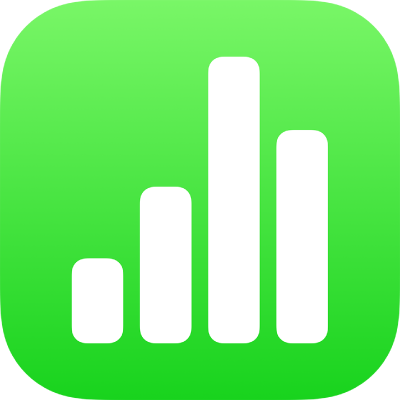
Dar formato al texto en columnas en la app Numbers del iPhone
Puedes dar formato al texto de un cuadro de texto en dos o más columnas en las que el texto fluya automáticamente de una columna a la siguiente.
Formatear columnas de texto
Toca una figura o un cuadro de texto, o bien selecciona texto.
Toca
 y, a continuación, toca Texto.
y, a continuación, toca Texto.Toca Columnas y, a continuación, realiza cualquiera de las siguientes operaciones:
Cambiar el número de columnas: Toca
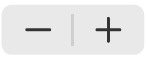 o bien toca el número de columnas e introduce un nuevo valor.
o bien toca el número de columnas e introduce un nuevo valor.Ajustar el ancho de columna: Para usar el mismo ancho para todas las columnas, activa “Igualar ancho de columnas”. Para ajustar distintos anchos de columna, desactiva esta opción y, a continuación, toca
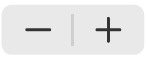 situado debajo de cada número de columna en la sección “Tamaño de la columna” o toca el ancho de la columna e introduce un nuevo valor.
situado debajo de cada número de columna en la sección “Tamaño de la columna” o toca el ancho de la columna e introduce un nuevo valor.Ajustar el espacio entre columnas: Toca
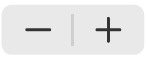 situado junto a Corondeles, o toca el valor de anchura del corondel e introduce un nuevo valor. Si tienes más de dos columnas, puedes ajustar el ancho del corondel entre cada columna.
situado junto a Corondeles, o toca el valor de anchura del corondel e introduce un nuevo valor. Si tienes más de dos columnas, puedes ajustar el ancho del corondel entre cada columna.
Hacer que el texto pase a la parte superior de la siguiente columna
Toca donde desees que finalice la columna anterior.
Toca Insertar y, a continuación, toca “Salto de columna”.